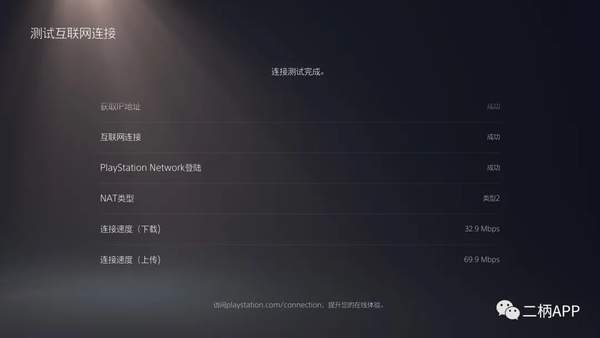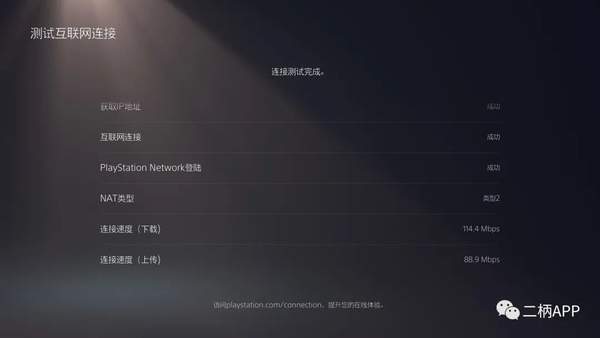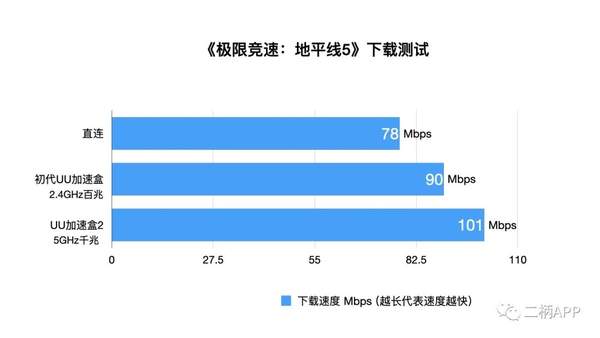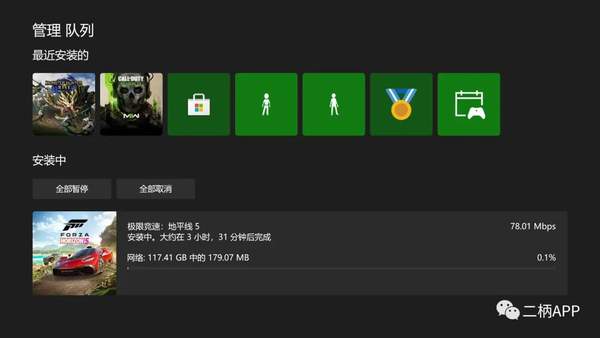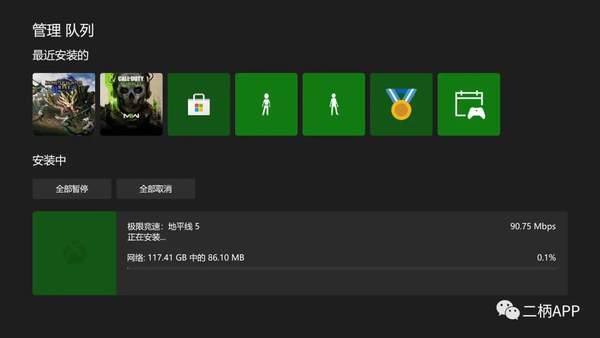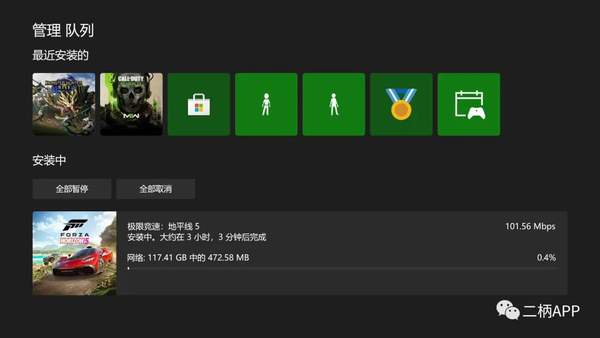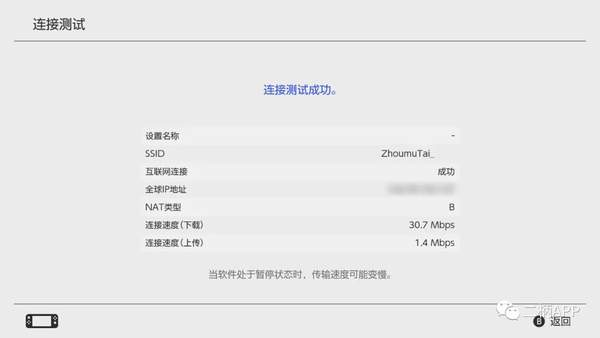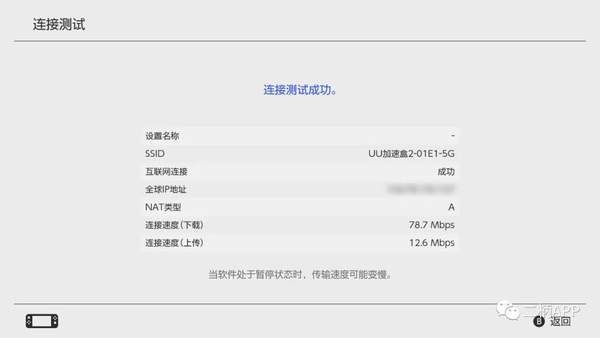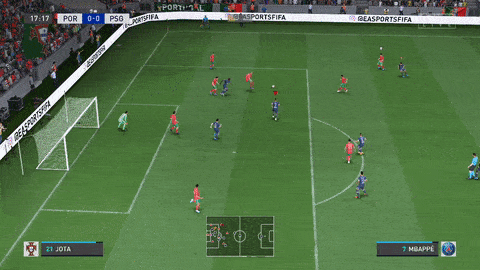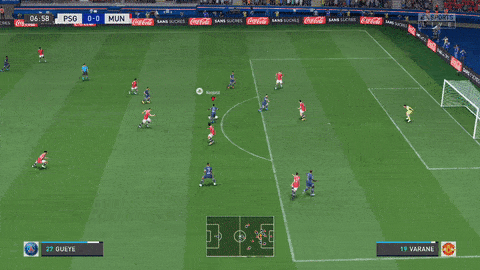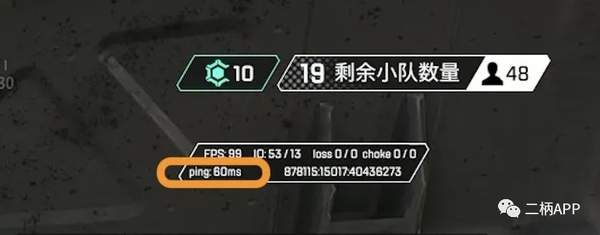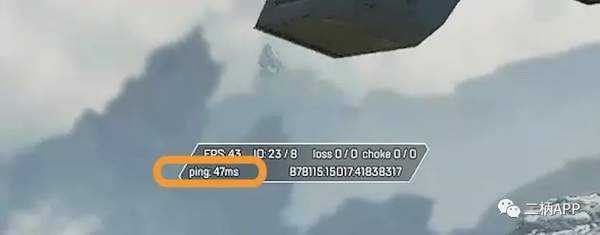如何解决主机网络问题?「
不知道大家有没有发现,现在玩游戏的成本,可以说比以前要高了许多。根据目前的行情来看,购入一台次世代主机,无论是PS5还是Xbox Series X,动辄都需要4000块上下。而游戏方面,近年来单款游戏的售价也是随着制作成本水涨船高。像是今年发售的《COD:现代战争2》在Steam上的售价就高达446元。但尽管价格昂贵,仍有大量的玩家已经迫切地购入了新主机和新游戏。
不过,花了大价钱购入主机和游戏,还有一点是许多玩家都容易忽视的,就是网络状况。网络状况也时时刻刻在影响着你的游戏体验。面对动辄几十上百个G容量的游戏,能否以顺畅的速度下载就尤为重要。而对于需要多人联机游玩的竞技游戏,网络状况更加是重中之重。但是如何有效地优化自己的网络呢?使用网络加速服务显然是比较主流可靠的选择。今天给大家介绍的,就是网易刚刚发布的网易UU加速盒2。
什么是加速盒?跟加速器有什么区别?
肯定有许多玩家已经体验过PC平台上的网易UU加速器服务。而本篇介绍的加速盒就是加速器的实体版。由于目前的主机平台都没有直接的网络加速软件,不像PC一样可以直接开启加速器。而通过加速盒将主机设备连接后,不用依靠其他的桥接设备,配合手机上的控制软件,就可以实现各个游戏或者平台的加速服务。
更新换代的外形,更具设计感
网易之前曾推出过初代的UU加速盒,而UU加速盒2则是在初代的基础上更新换代的升级版。首先是在外观方面的升级,相比于之前平平无奇的小方盒,这次的UU加速盒2可以说是有了大幅改变。
不仅体积变得更大,设计感也更强。整个加速盒采用黑白经典配色,前脸就像两片未翻开的书页,中央嵌着一颗UU加速盒的logo。无论是上方还是下方,都设计了栅格式的散热孔,整体非常好看。
这次的UU加速盒2还非常贴心地附赠了两个橡胶脚垫,如果接入的网线线材非常硬影响到加速盒直立的摆放,可以将两个脚垫插入底座,进一步增加直立状态的稳定性。
背面除了WAN口外,还附带了两个可以通过有线接入主机的LAN口,UU加速盒2可以实现两台设备同时开启加速服务。
加速盒中间的logo会在加速盒工作时发出不同颜色的指示灯。黄色代表正在初始化,蓝色代表网络正常状态,红色代表网络异常状态,绿色则表示正在进行网络加速。通过指示灯一眼就能够分辨出加速盒的工作状态,无需打开软件进行检查,也是UU加速盒一贯以来的优秀设计。
增加5GHz支持,速率进一步提升
网易UU加速盒2支持的加速设备包括PS4、PS5、Xbox One、Xbox Series X/S、Switch、PC、Steam Deck、Oculus Quest等,且能够支持两台设备同时加速。
相比于初代产品,UU加速盒2在硬件规格上有什么提升呢?
初代UU加速盒千兆版支持2.4GHz单频无线,最高速率300Mbps,而UU加速盒2在2.4GHz的基础上增加了5GHz支持,最高速率可达800Mbps。
同时UU加速盒2将原来的Wi-Fi4升级为Wi-Fi5,极大提升在复杂网络环境中的抗干扰能力,以及穿墙能力。即使在商场、公司等网络环境复杂的环境,以及在隔房间、隔楼层等多墙阻挡的环境下,依然拥有稳定的加速网络。
方便快捷的安装和加速流程
此外,UU加速盒2从安装到加速的全程也非常简单方便,简单来讲就2个步骤。
第一步:把加速盒分别用网线连上路由器和主机
第二部:在UU主机加速App中设置主机自动加速
注:UU加速盒需配合会员时长一起使用。且UU加速盒不是路由器,需配合家里已有路由器使用。不过它兼容目前市面上所有路由器,即插即用,无需更换路由器。而且设置一次之后就能自动加速,无需再次打开APP,只要手机和加速盒在同一网络下就自动加速,真正做到即开即玩。
游戏下载及加速实测
接下来,我们对加速盒进行实际的网络加速测试,来看看效果如何。我们的网络运营商是上海电信,100M的宽带。我们将通过直连、初代UU加速盒的2.4G百兆wifi、UU加速盒2代的5G千兆wifi这三种连接方式,来对比测试加速效果。
当然UU加速盒2后置了两个LAN口,可以实现有线连接加速,这肯定也是最稳定的一种。但鉴于大多数玩家应该都会选择无线连接,这里就不再做有线连接的测试。
三个维度实机测试,网络状况提升明显
我们对主机自带的网络测试、游戏下载、游戏上手体验等三个维度进行测试,测试证明UU加速盒对于游戏的下载速度有明显的提升,对多人联机类型有优化作用,而在游戏的上手体验上,能够明显感觉到延迟下降,流畅性提升,丢包程度减少,操作反馈更加灵敏。
测试速度阶段性提升,直连/加速区别很大!
首先来看一下PS5主机网络测试的情况,在直接连接不使用任何加速的情况下,测试出的下载速度为32Mbps。而在连接初代UU加速盒使用2.4G百兆wifi开启下载加速后,测试出的下载速度达到了66Mbps。在连接UU加速盒2使用5G千兆wifi开启下载加速后,测试出的下载速度达到了114Mbps。
(主机直连)
(初代UU加速盒2.4G百兆wifi)
(UU加速盒2代5G千兆wifi)
实际游戏下载测试,速度提升明显。
我们再通过Xbox Series X主机进行《极限竞速:地平线5》的下载测试。在直接连接不使用任何加速的情况下,下载速度为78Mbps。而在连接初代UU加速盒使用2.4G百兆wifi开启下载加速后,下载速度达到了90Mbps。在连接UU加速盒2使用5G千兆wifi开启下载加速后,下载速度进一步提升,来到了101Mpbs。
(主机直连)
(初代UU加速盒2.4G百兆wifi)
(UU加速盒2代5G千兆wifi)
优化Switch NAT类型,提升连接速度。
Switch主机平台,直接连接的状态下NAT类型为B,而连接UU加速盒2后,NAT类型变为了更加优化的A,同时下载和上传速度都有了显著的提升。
(加速前)
(加速后)
直连卡成狗,加速稳进球。
借着最近世界杯的热潮,相信许多球迷玩家也纷纷打开了《FIFA》想过几下脚瘾。不过玩过这款游戏的玩家应该都知道,游戏在直连状态下,几乎是三步一小卡,五步一大卡,游戏体验“惨不忍睹”。常常是踢着踢着球就到了对方脚下,防着防着人就跟丢了。
(加速前)
一看画面上方,网络图标该红的红该黄的黄。出现了红色和黄色的图表,就代表网络连接不通畅,有延迟和丢包的风险。
(加速后)
在连接UU加速盒2开启专区加速之后,可以看到画面上方的网络图标已经完全不见了。角色动作流畅不卡顿,该出脚时就出脚,传球、过人、射门一气呵成。
甩掉红色小图标,告别卡顿和丢包。
而对于《Apex英雄》这种竞技性和对抗性非常强的游戏来说,网络状态更加是特别需要注意的一点。因为,无论你的意识再好,反应再快,枪法再准,只要碰上了延迟和丢包,都得和第一名说拜拜。
(直连下离谱的延迟和丢包)
像我们在直连的情况下游玩《Apex英雄》,可以看到右上方的延迟已经达到了将近600ms,而且还伴随有丢包现象。这已经不能说“几乎不能玩了”,而是“完全不能玩”。有时候射击动作结束两三秒钟,才看到子弹从画面中飞过去,这游戏体验几乎为0。
(初代UU加速盒2.4G百兆wifi)
在连接初代UU加速盒使用2.4G百兆wifi开启下载加速后,可以看到延迟下降到了60ms左右,丢包的现象已经消失。
(UU加速盒2代5G千兆wifi)
而在连接UU加速盒2使用5G千兆wifi开启下载加速后,延迟进一步下降到了47ms左右。无论是奔跑、开箱、射击等动作都已经几乎感觉不到延迟。
通过以上游戏下载和加速的实测,初代的UU加速盒已经能够起到下载和延迟优化的作用,对于大部分的游戏都能够有效的缩短延迟减少丢包。而升级换代的UU加速盒2增加了5GHz支持,提高了无线速率,无论是游戏下载的加速,还是延迟的降低上有更进一步的效果,如果你需要使用wifi连接主机、对wifi稳定性和穿墙性能有要求、对wifi传输速度也有要求的话,更推荐UU加速盒2。目前网易UU加速盒2已经在官方JD商城上架开启预售,首发到手价只需199元,额外增送15天UU会员。